Durante una revisión de rutina en el almacenamiento de nuestro iPhone, encontramos que la aplicación Podcasts ocupaba una cantidad significativa de espacio. Fue alrededor de unos pocos gigabytes, y no recordamos haber descargado nada en él. Resulta que la opción de descargas automáticas estaba habilitada de forma predeterminada y no nos dimos cuenta. Fue entonces cuando apagamos el interruptor para evitar que la aplicación Apple Podcasts descargue programas automáticamente. Le mostraremos cómo hacer lo mismo.
No culpamos a Apple, su intención detrás de esto es ayudarlo a ponerse al día con los últimos episodios de programas suscritos en la aplicación Podcasts. Pero dada la falta de opciones de Apple para borrar el caché y el almacenamiento, hubiera estado bien un pequeño aviso para que los usuarios puedan optar por las descargas automáticas solo si es necesario.
Entonces, adelante, lea este artículo mientras le mostrará cómo desactivar las descargas automáticas en la aplicación Podcasts en iPhone, iPad y Mac. Y si cree que ya es demasiado tarde, le mostraremos cómo eliminar todas las descargas existentes para que pueda liberar espacio. Comencemos.
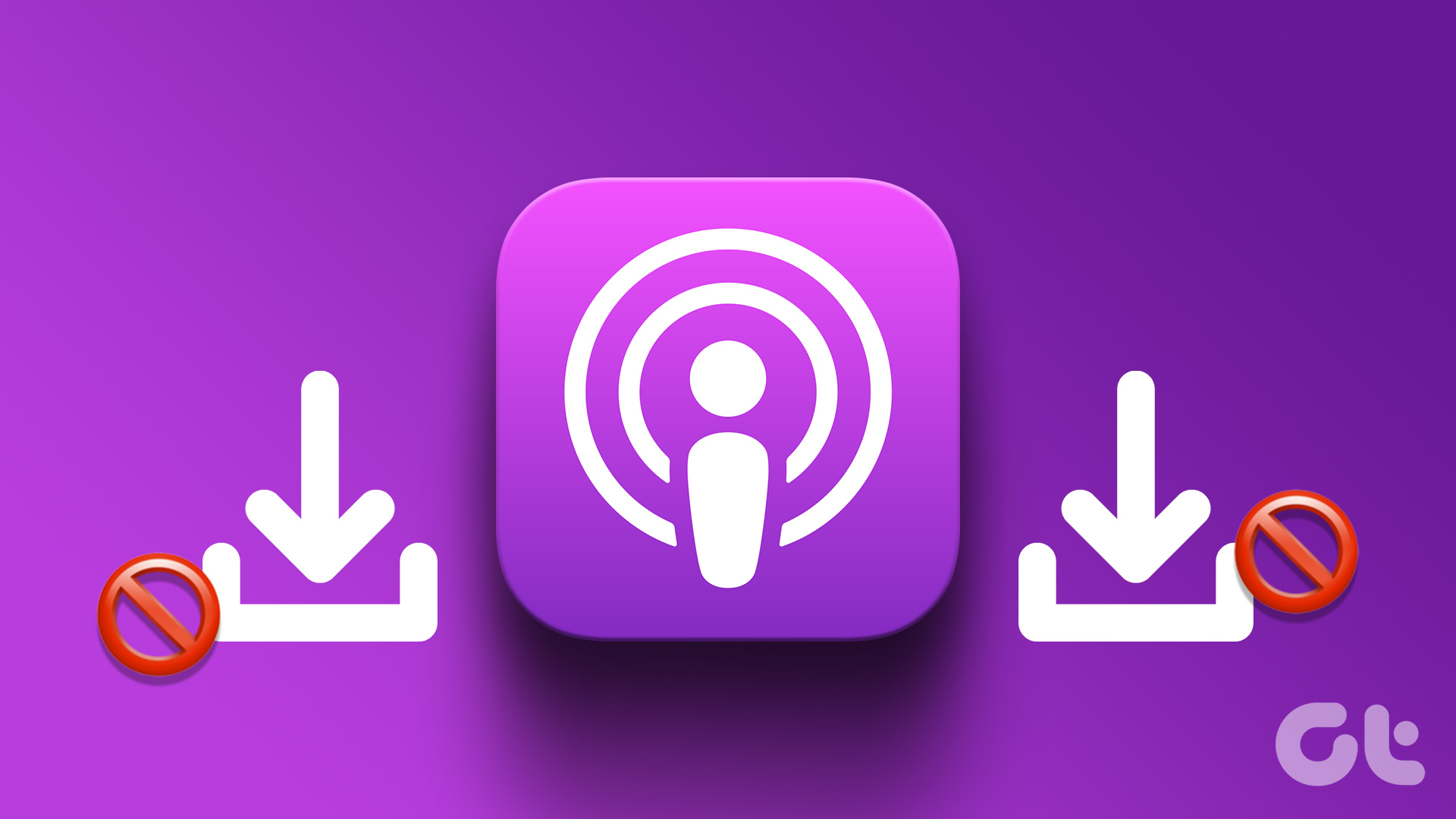
Cómo desactivar las descargas automáticas en Apple Podcasts usando iPhone y iPad
Paso 1: Abra la aplicación Configuración.
Paso 2: Desplácese hacia abajo para encontrar Podcasts.
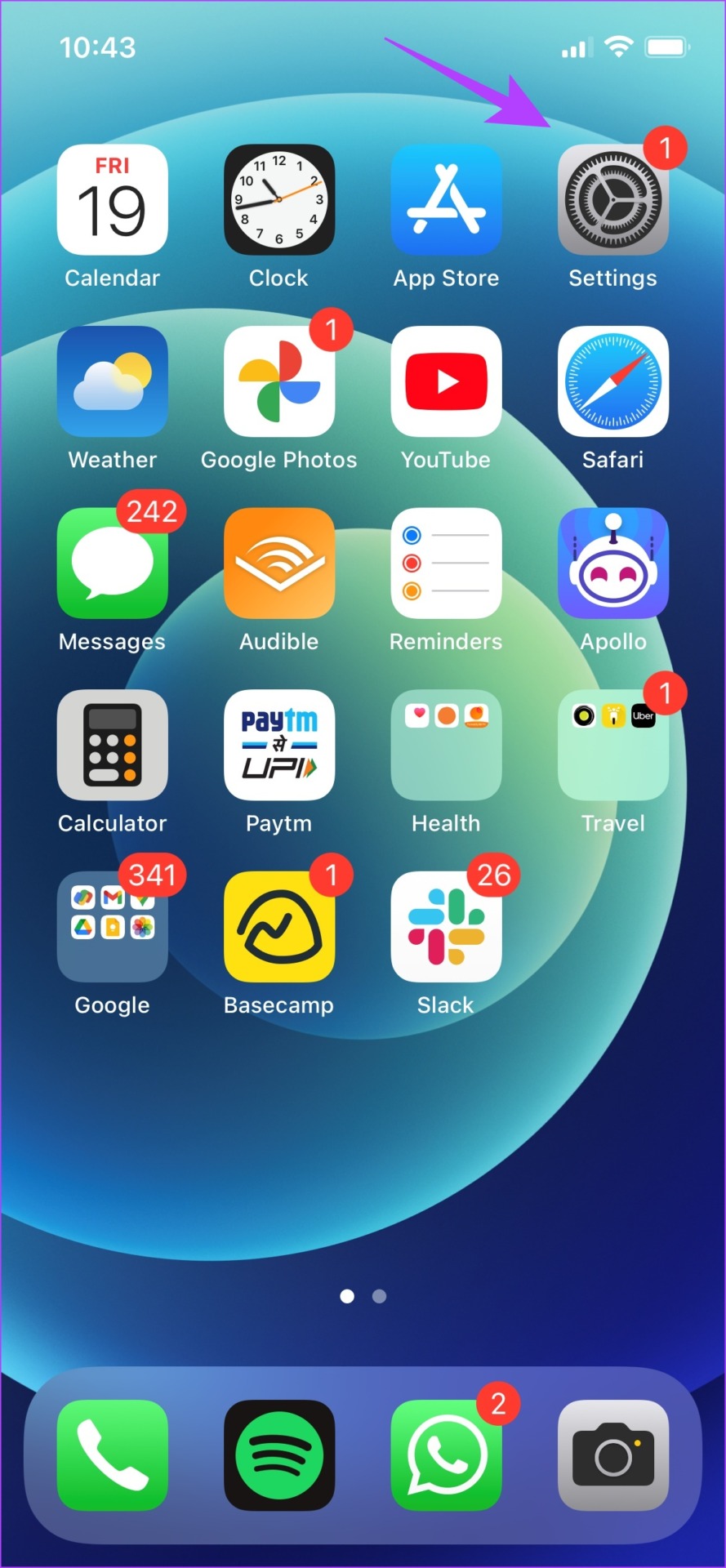
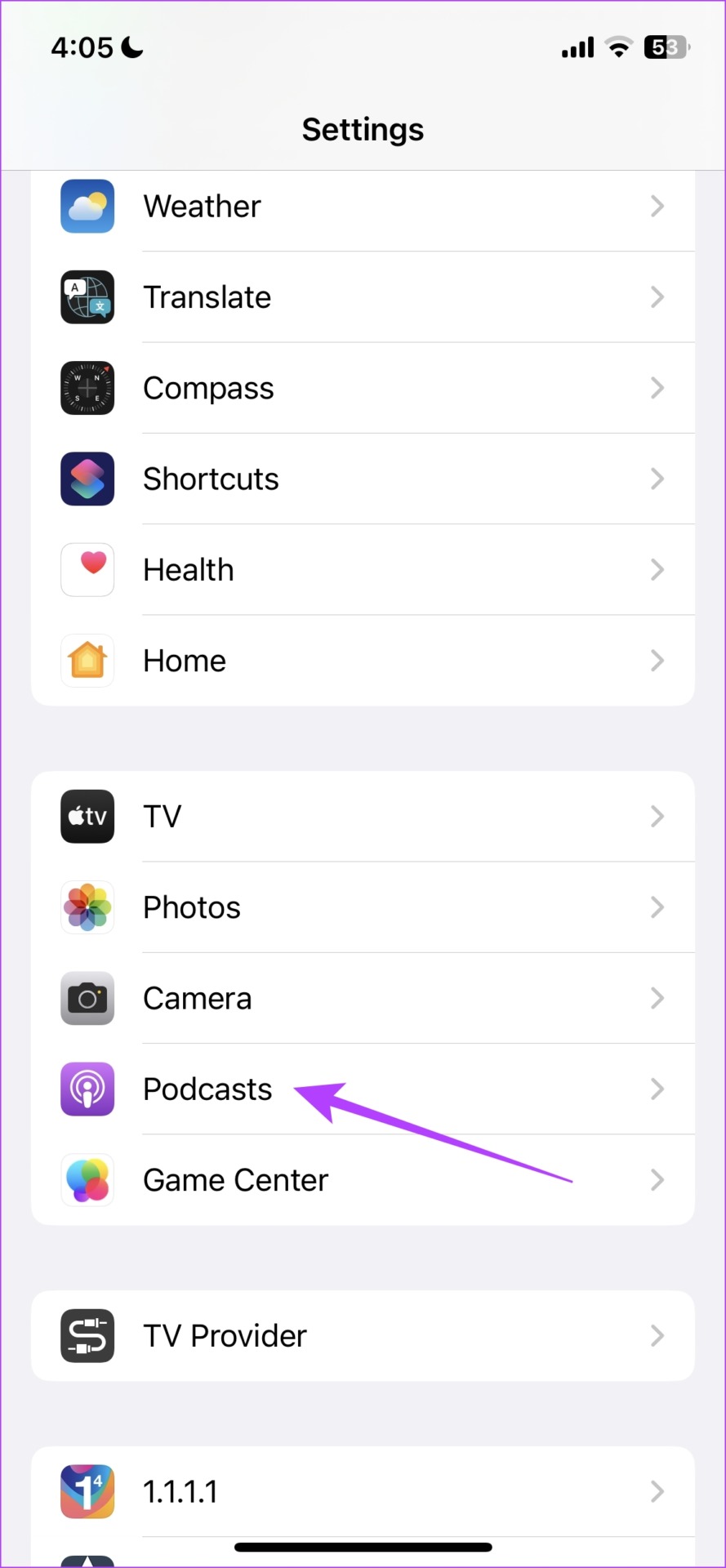
Paso 3: Toque Descargar automáticamente.
Paso 4: Seleccione Desactivado.
Esto evitará que Podcasts descargue programas automáticamente cada vez que se publique un nuevo episodio.
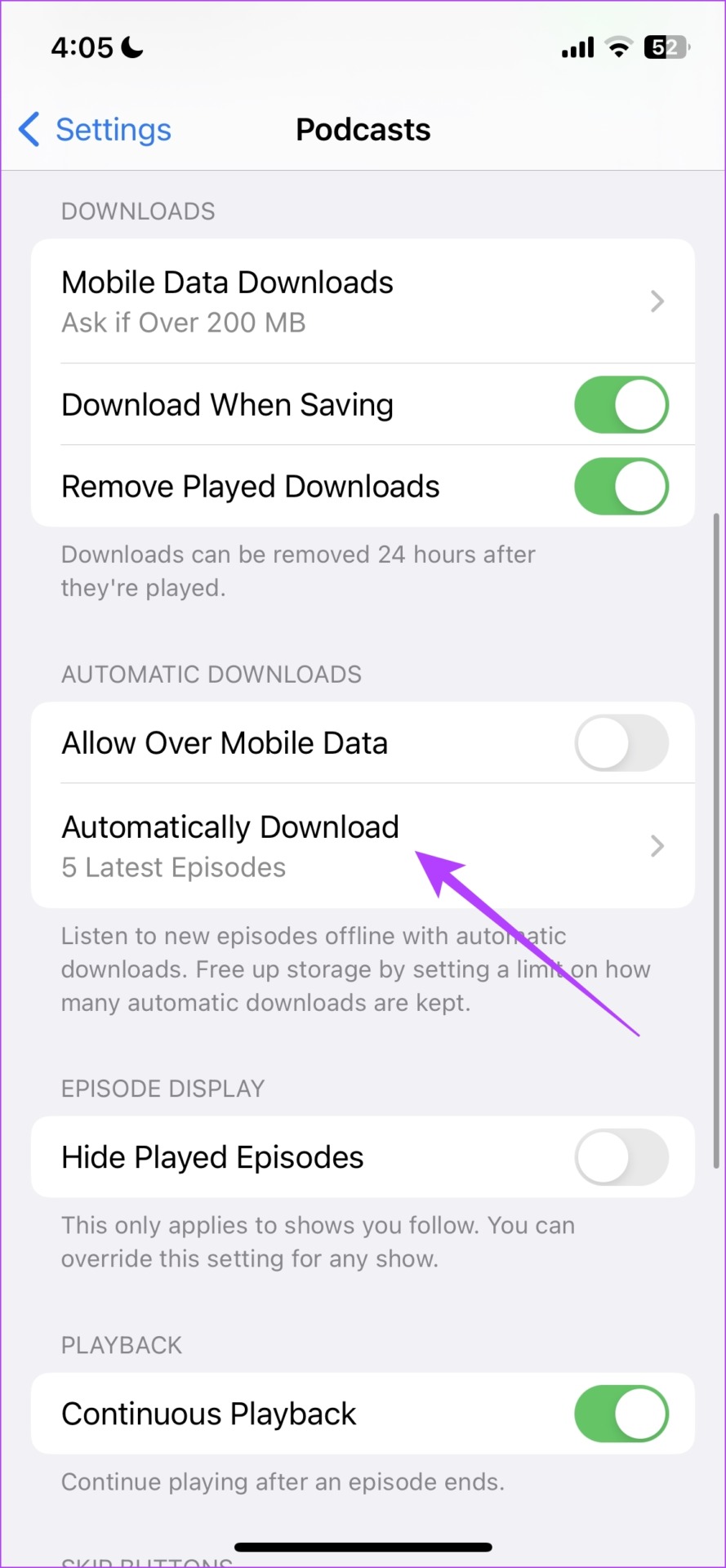
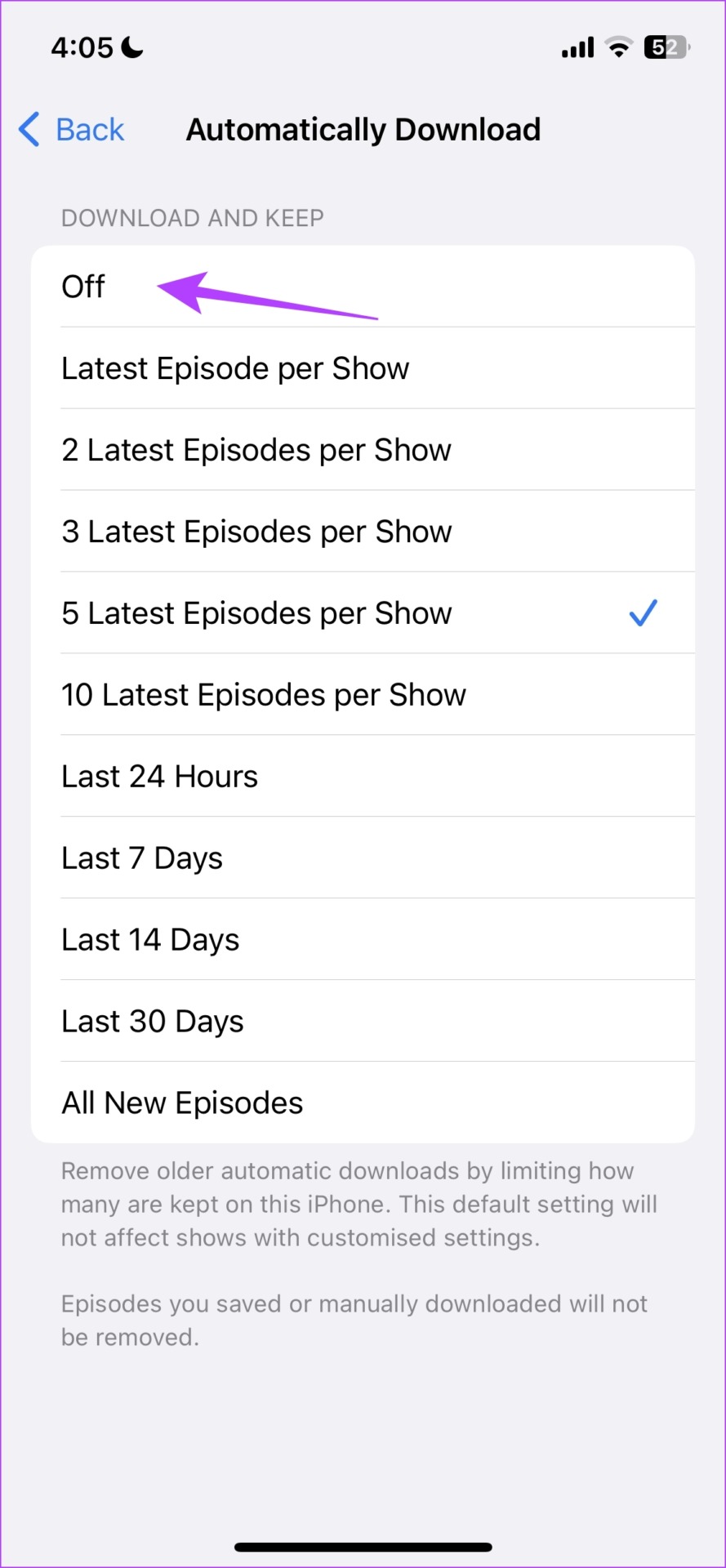
Paso 5: A continuación, toque Esto evitará que la aplicación Podcasts descargue programas automáticamente cada vez que los guardes. Ahora, echemos un vistazo a cómo podemos evitar que la aplicación Podcasts descargue programas automáticamente en Mac. Paso 1: En la aplicación Podcasts, toque la opción Podcasts en la barra de herramientas. Paso 2: Toca Configuración. Paso 3: En la pestaña General, toca el menú desplegable junto a Descargar automáticamente. Paso 4: Toca Desactivar para desactivar las descargas automáticas de nuevos episodios en programas. Paso 5: Además, desmarque la casilla”Descargar al guardar”junto a la opción Descargas. Esto evitará que la aplicación Podcasts descargue programas y episodios siempre que los guardes. Estas fueron las formas en que puede evitar que la aplicación Podcasts descargue programas automáticamente en su dispositivo Apple. Sin embargo, tenga en cuenta que al desactivar estas opciones no se eliminarán los programas y episodios descargados previamente en sus dispositivos. Para deshacerse de ellos, pase a la siguiente sección. Hay 2 formas de eliminar todos los episodios y programas descargados en la aplicación Podcasts en tu iPhone y iPad. A continuación, mostramos ambos métodos. Paso 1: Abra la aplicación Podcasts. Paso 2: Ve a la pestaña Biblioteca y toca Descargado. Paso 3: Toque en el botón de menú de tres puntos en la esquina superior derecha. Paso 4: Toca”Eliminar todas las descargas”. Paso 5: Pulse en Eliminar descarga para confirmar la eliminación. Existe un método alternativo para eliminar todos los podcasts descargados en su iPhone y iPad a través de la aplicación Configuración. Sigue leyendo. Paso 1: Abre la aplicación Configuración. Paso 2: Toca General. Paso 3: toque en el iPhone Almacenamiento. Paso 4: Toca Podcasts. Ahora verá el espacio de almacenamiento ocupado por los Podcasts aplicación También encontrará un botón Editar para eliminar programas descargados. Paso 5: Toque Editar. Paso 6: Toque el botón Eliminar (-). Paso 7: Toque la opción Eliminar para eliminar el programa y todos los episodios descargados de su iPhone. Así es como puedes elimine los programas y episodios de podcast descargados en el iPhone y el iPad. A continuación, echemos un vistazo a cómo puede eliminar los programas de Podcast descargados en su Mac. Paso 1: abre la aplicación Podcasts y toca Descargado en la barra lateral. Paso 2: Coloque el cursor sobre el arte de exhibición descargado y toque el botón de menú de tres puntos. Paso 3: Seleccione Eliminar de las opciones. Paso 4: Toque en’Eliminar de la biblioteca’. Esto eliminará el programa descargado de la aplicación Podcasts en tu Mac. Ya está. Eso es todo lo que necesita saber sobre cómo evitar que la aplicación Podcasts descargue programas automáticamente y elimine los ya descargados. Si todavía tiene alguna pregunta con respecto a lo mismo, consulte la sección de preguntas frecuentes a continuación. Lea también estas mejores formas de arreglar Apple Podcasts que no se descargan. 1. ¿La aplicación Podcasts del iPhone se descarga automáticamente en los datos móviles? De forma predeterminada, la aplicación te pide permiso para descargar podcasts en los datos móviles si los episodios tienen más de 200 MB. Pero puedes pulsar en Ajustes > Podcasts > desactivar la opción”Permitir sobre datos móviles”en la sección Descargas automáticas. 2. ¿La desinstalación de la aplicación Podcasts en el iPhone elimina todas las descargas? Sí, la desinstalación de la aplicación Podcasts en el iPhone elimina todas las descargas. 3. ¿Puedes descargar episodios gratis en Apple Podcasts? Sí, puedes descargar episodios gratis en Apple Podcasts. Esperamos este artículo lo ayudó a evitar que la aplicación Podcasts descargue automáticamente programas y episodios en su iPhone, iPad y Mac. Le recomendamos encarecidamente que compruebe esto la próxima vez que intente borrar el almacenamiento de su dispositivo. Además, si se está quedando sin espacio de almacenamiento, puede borrar Otro almacenamiento en el iPhone.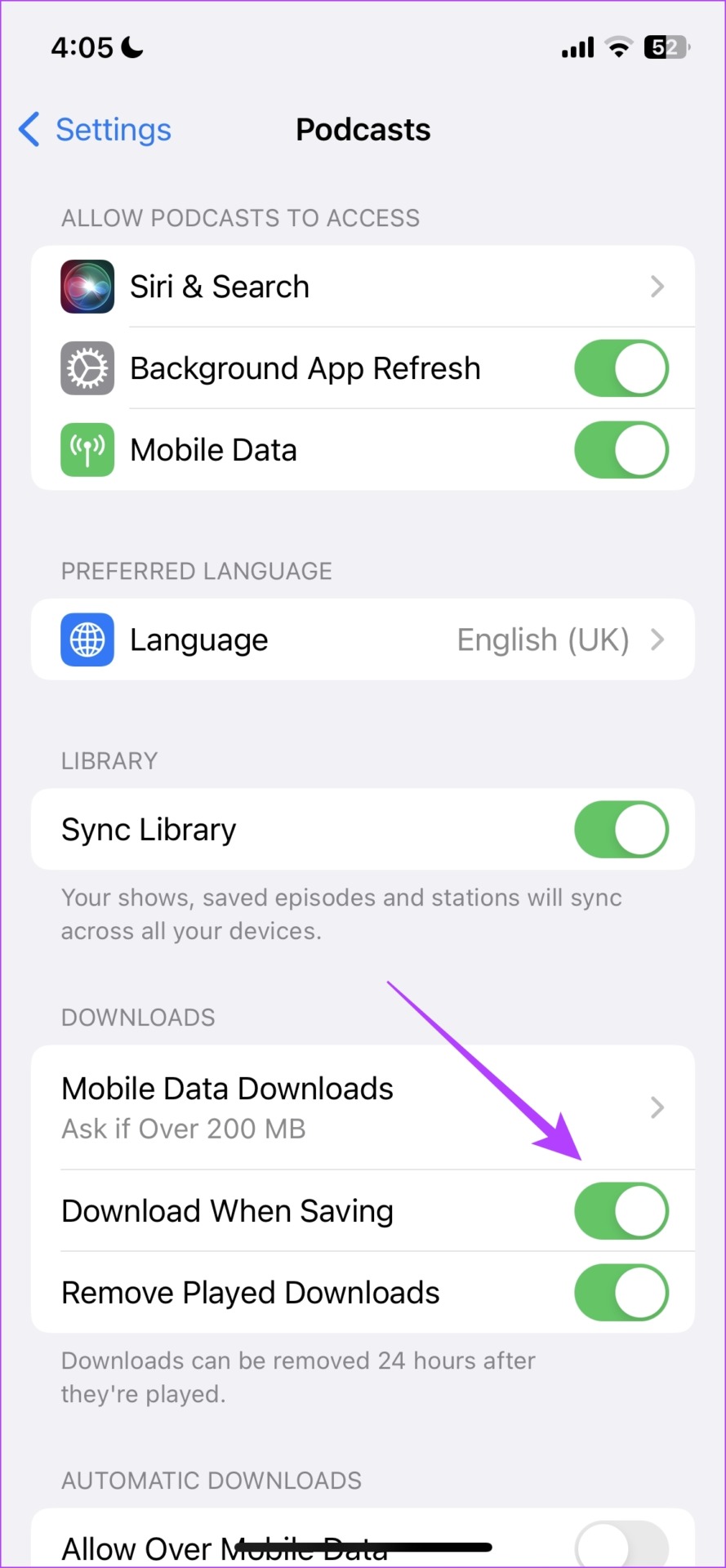
Cómo evitar que los podcasts se descarguen automáticamente en Mac
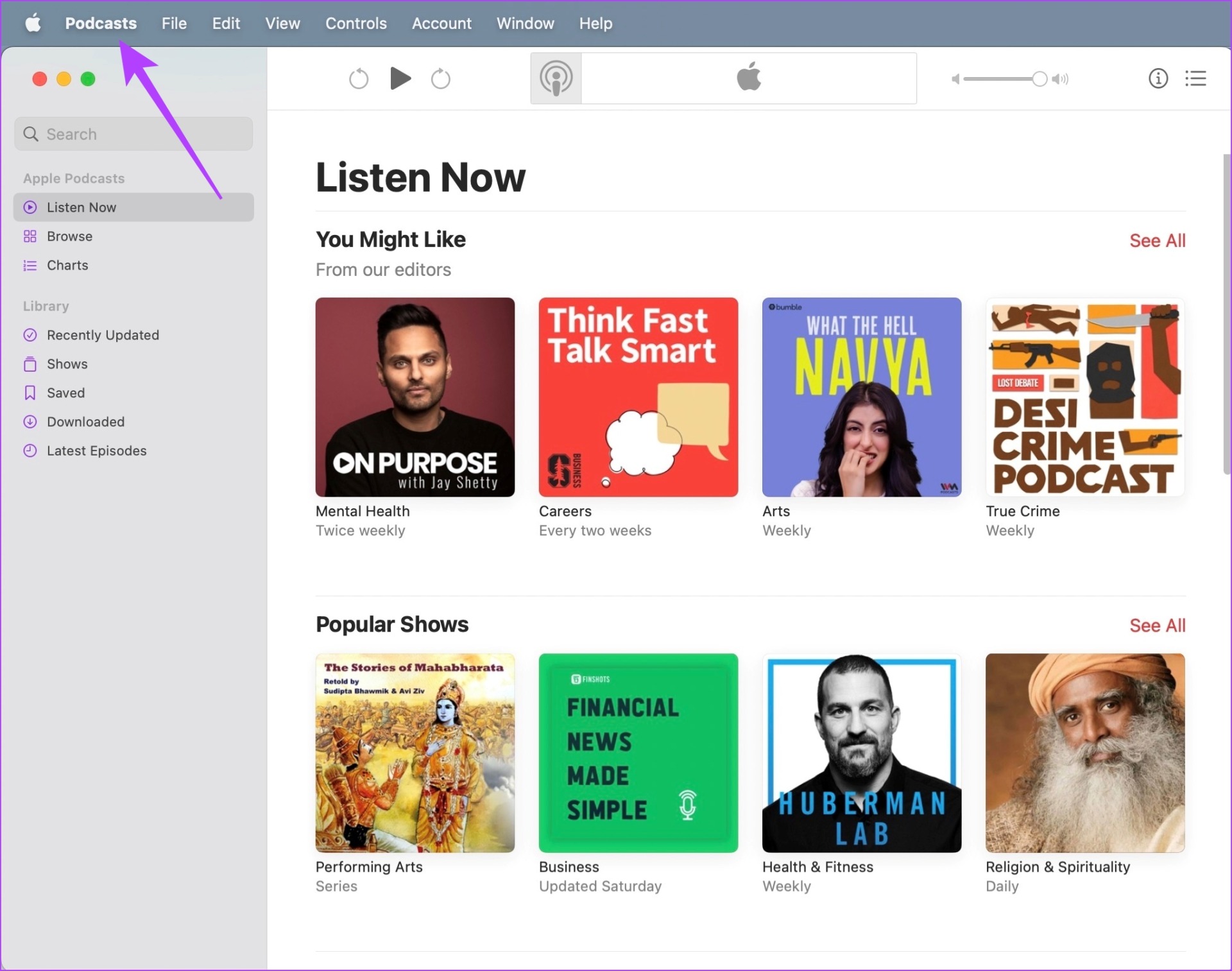
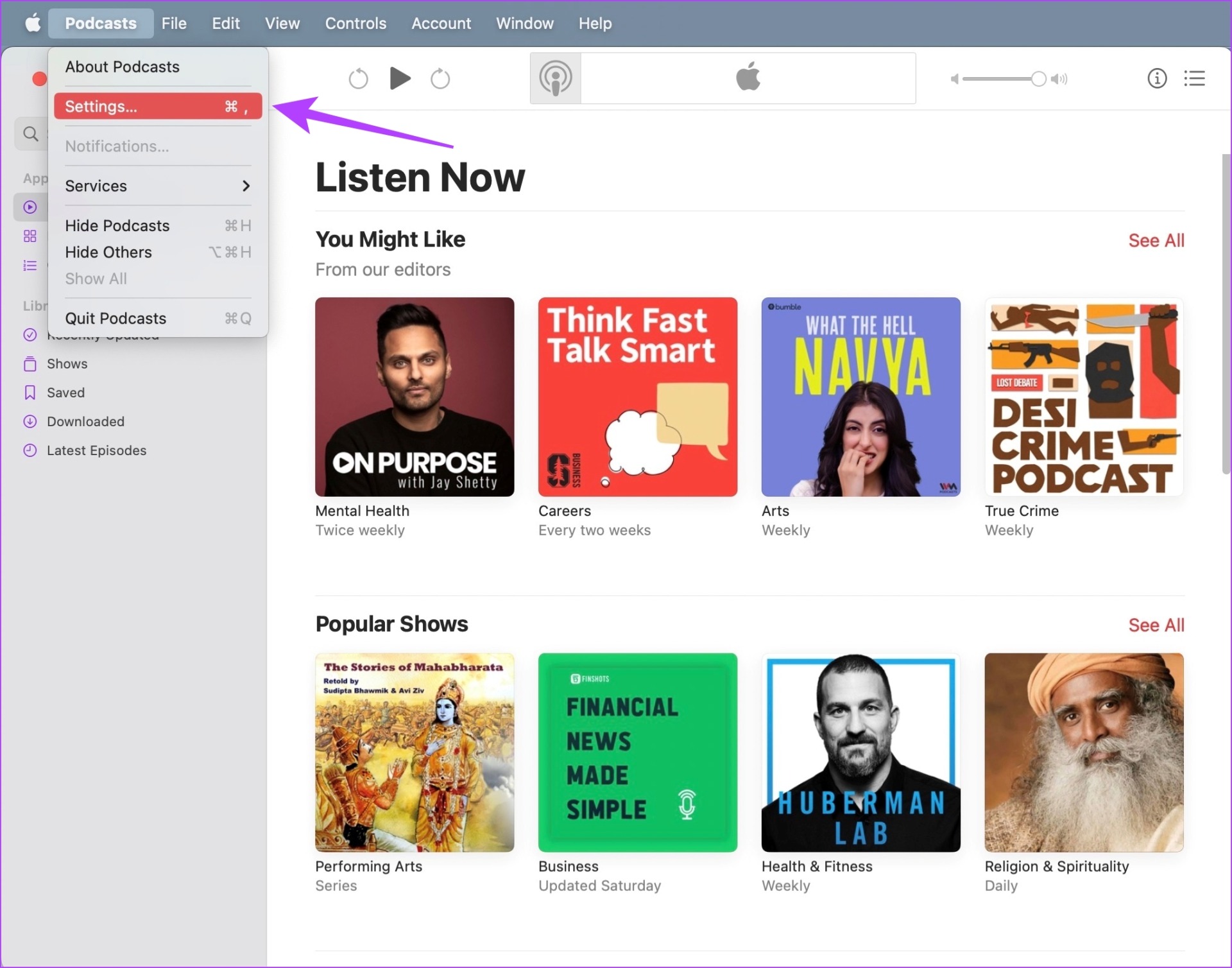
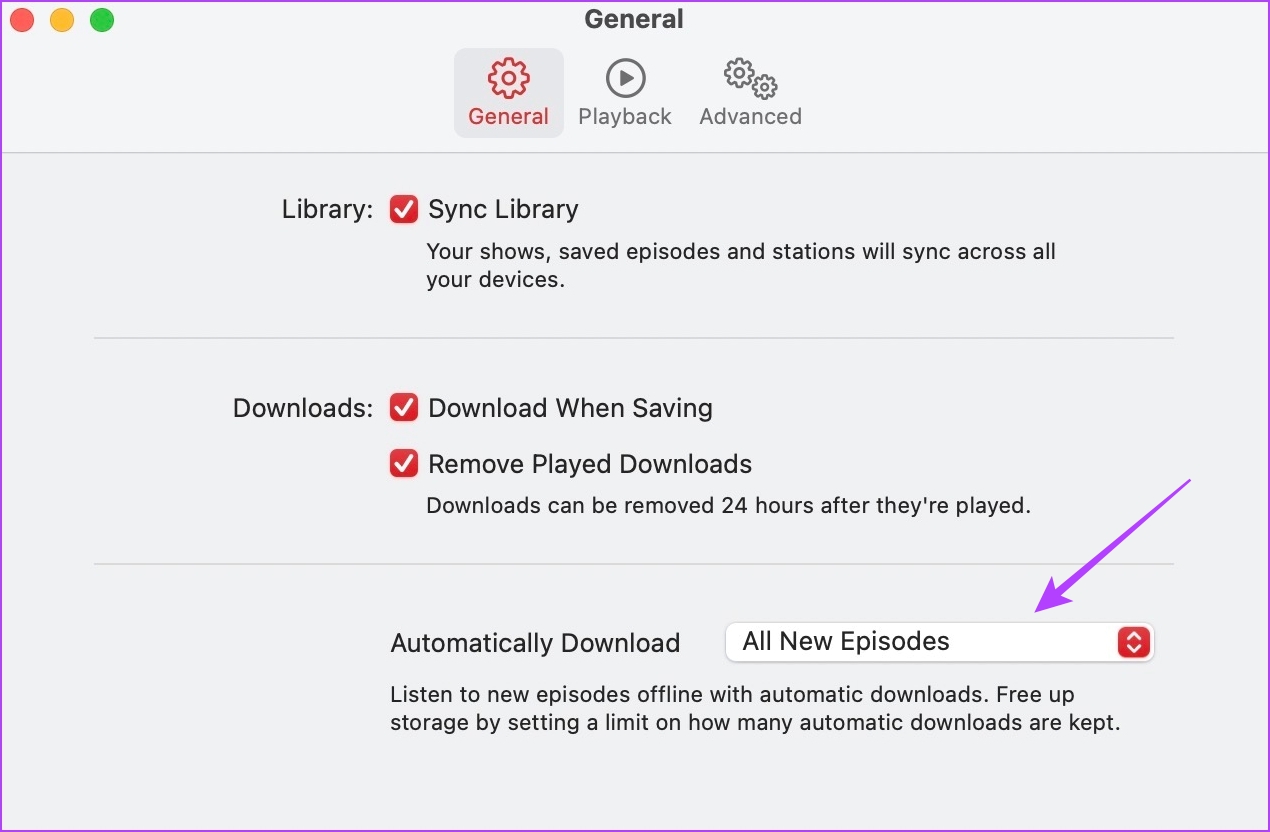
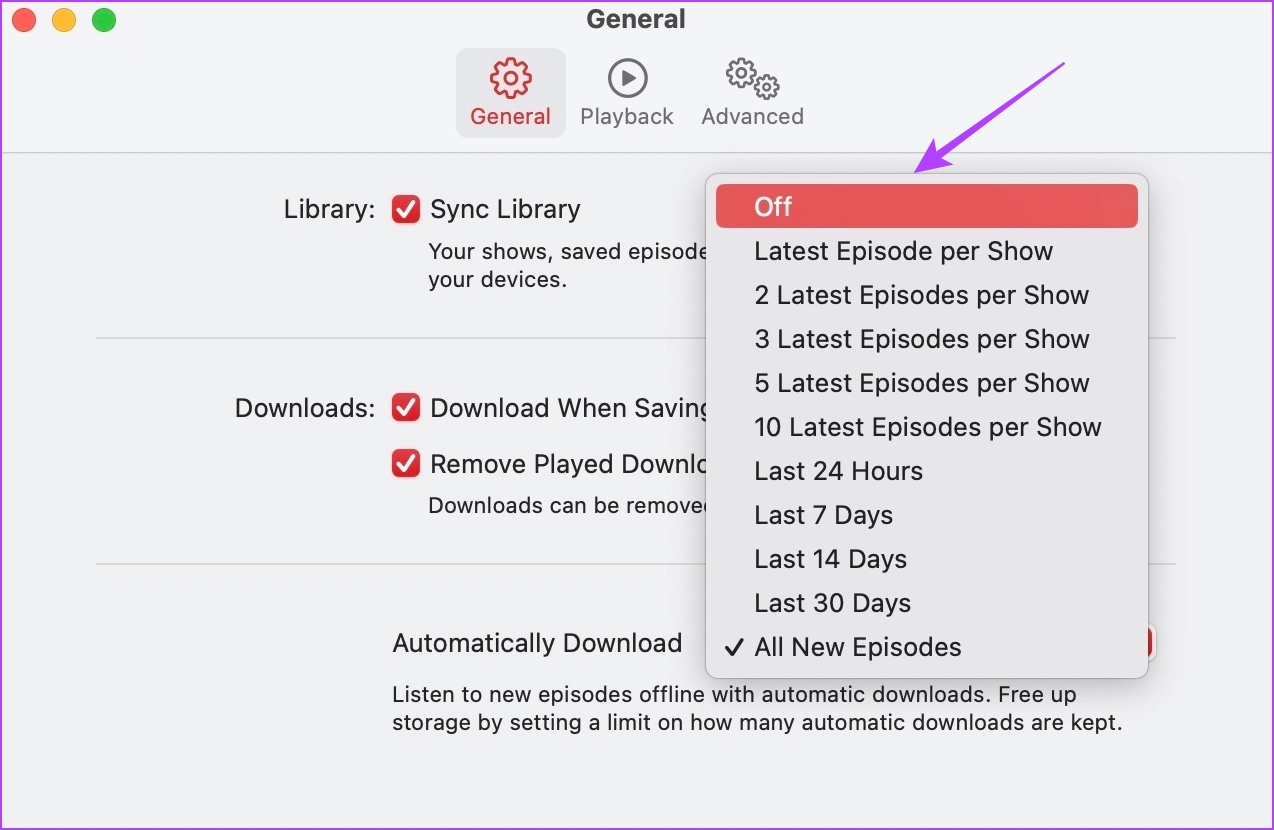
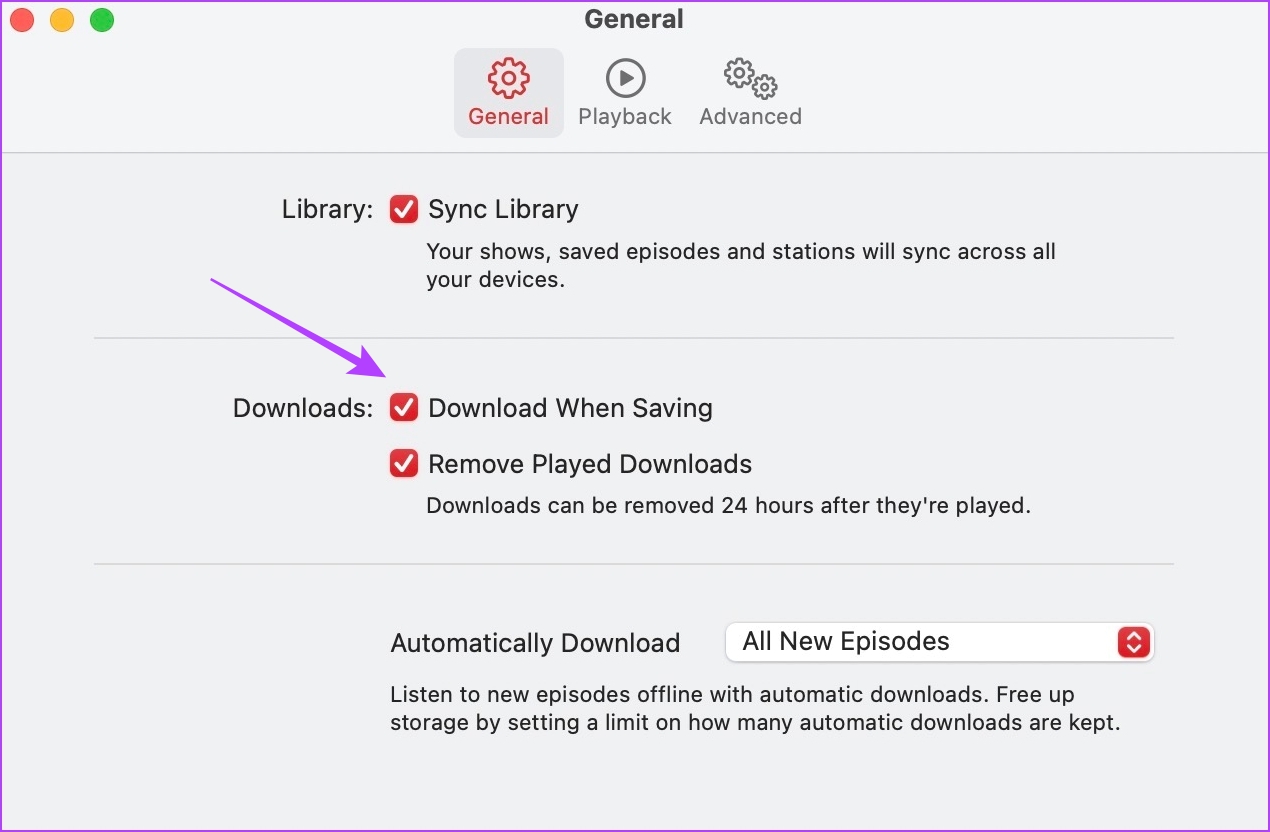
Cómo eliminar todos los podcasts descargados en iPhone y iPad
Método 1: Eliminar todos los podcasts descargados dentro de la aplicación

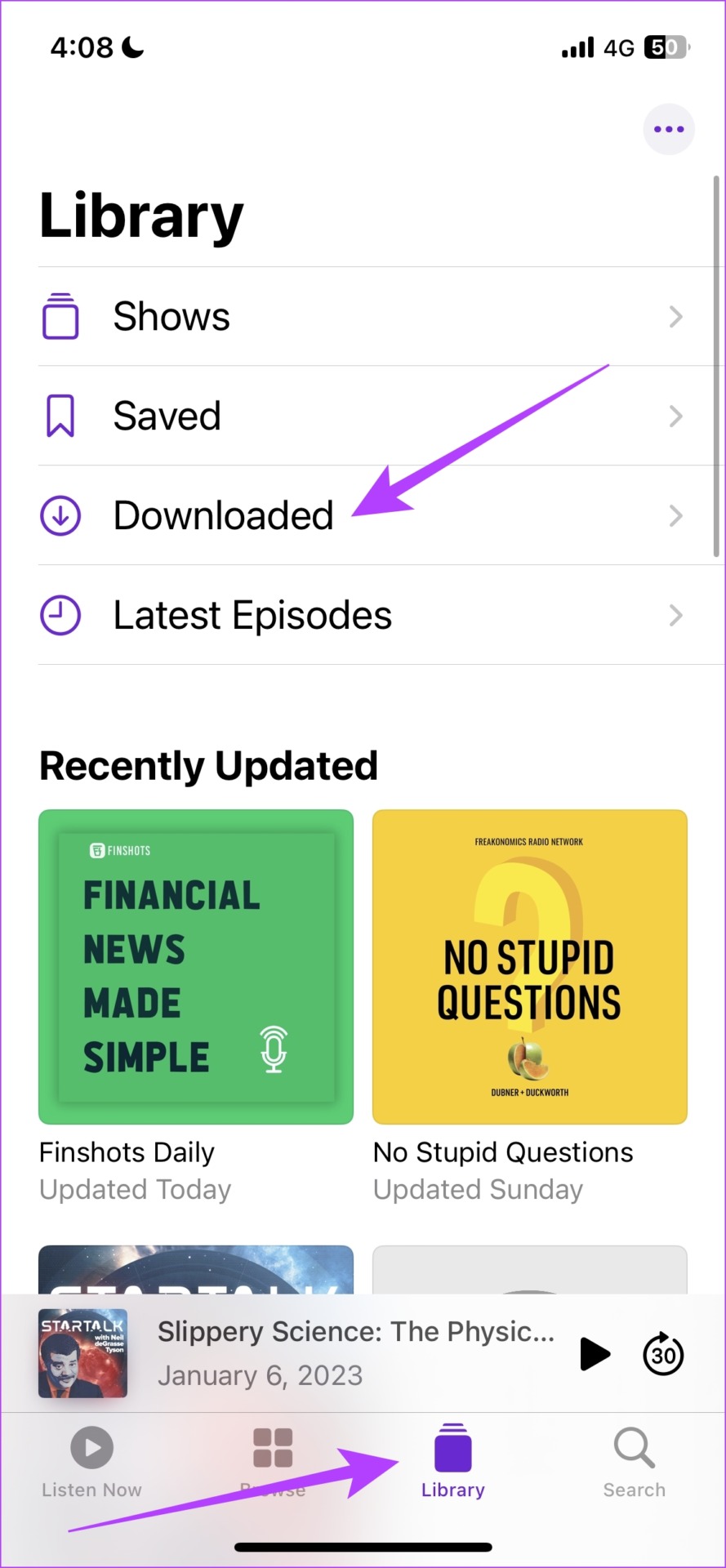
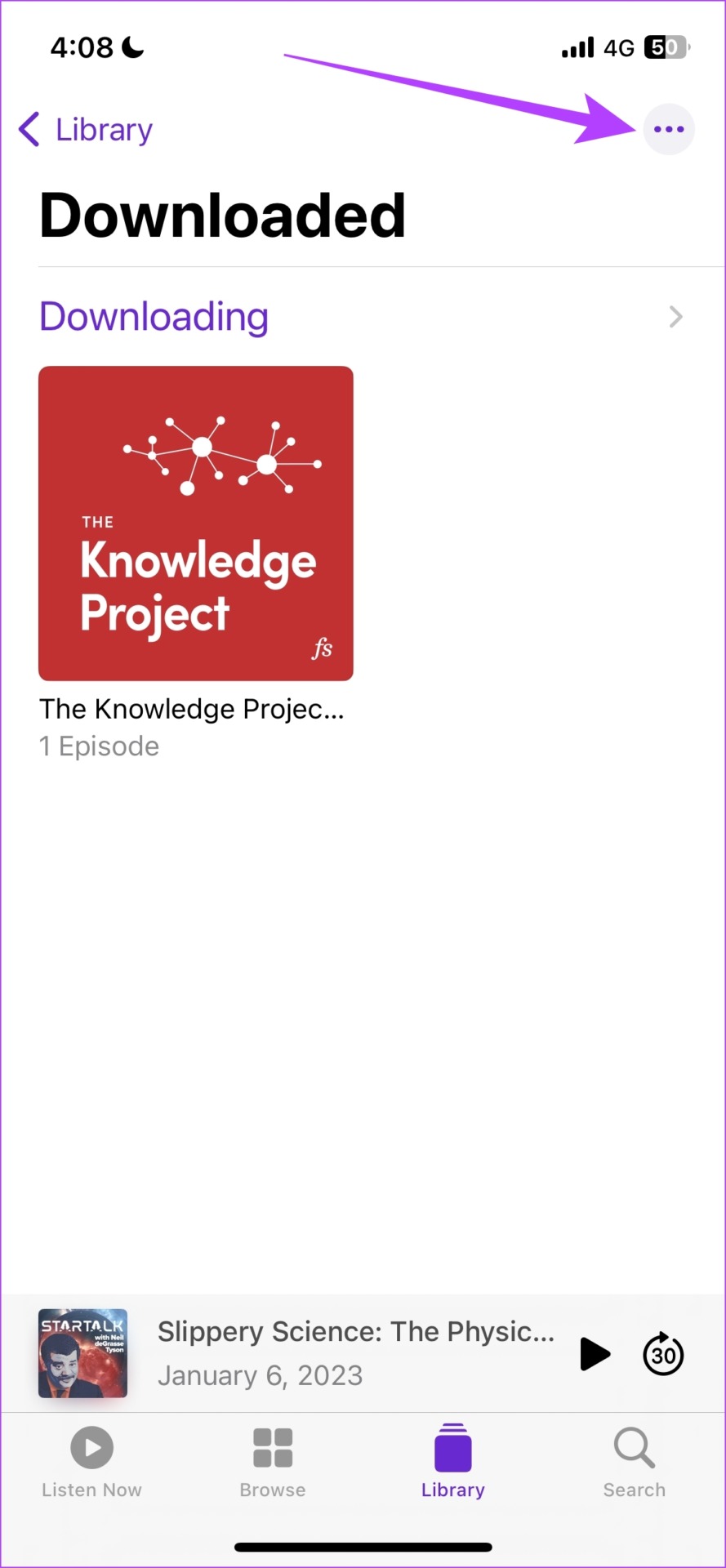
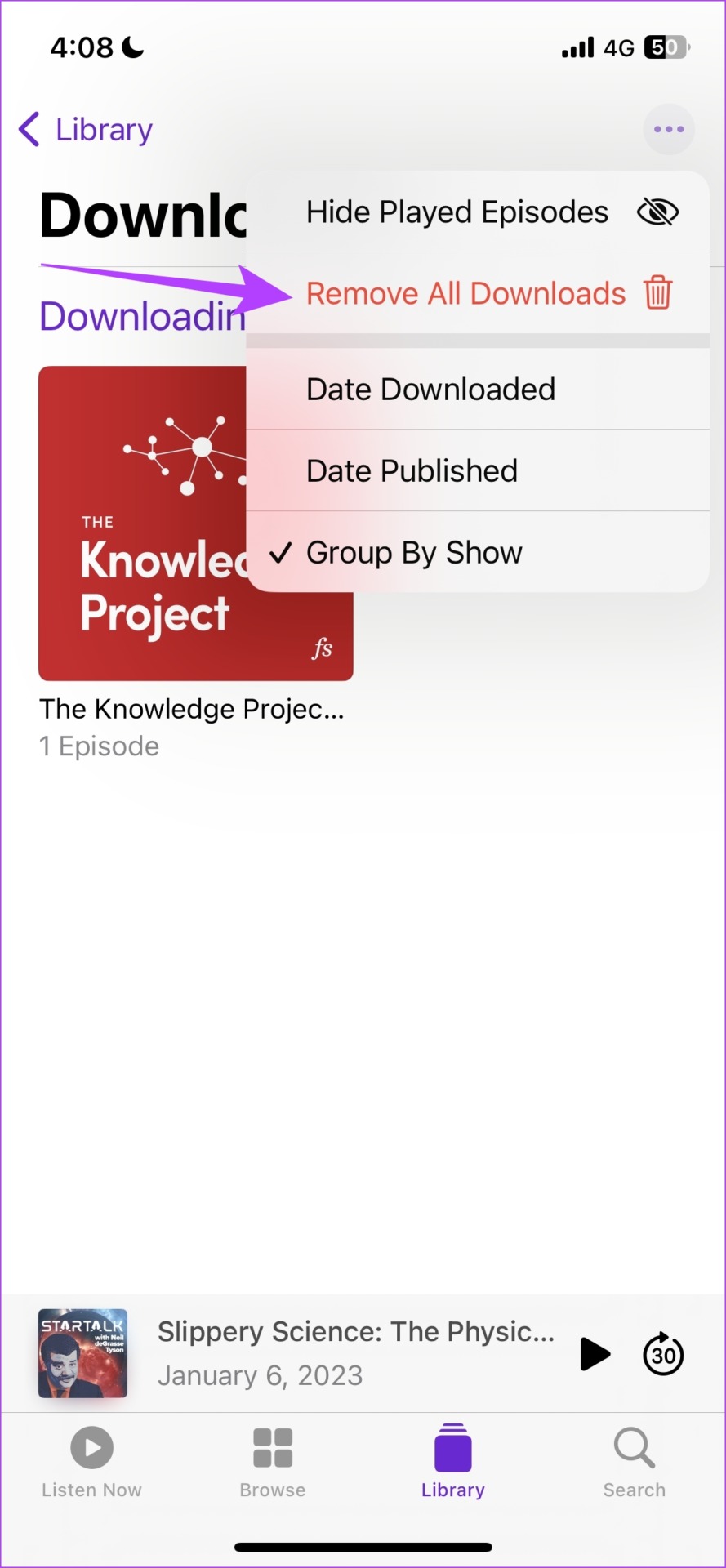
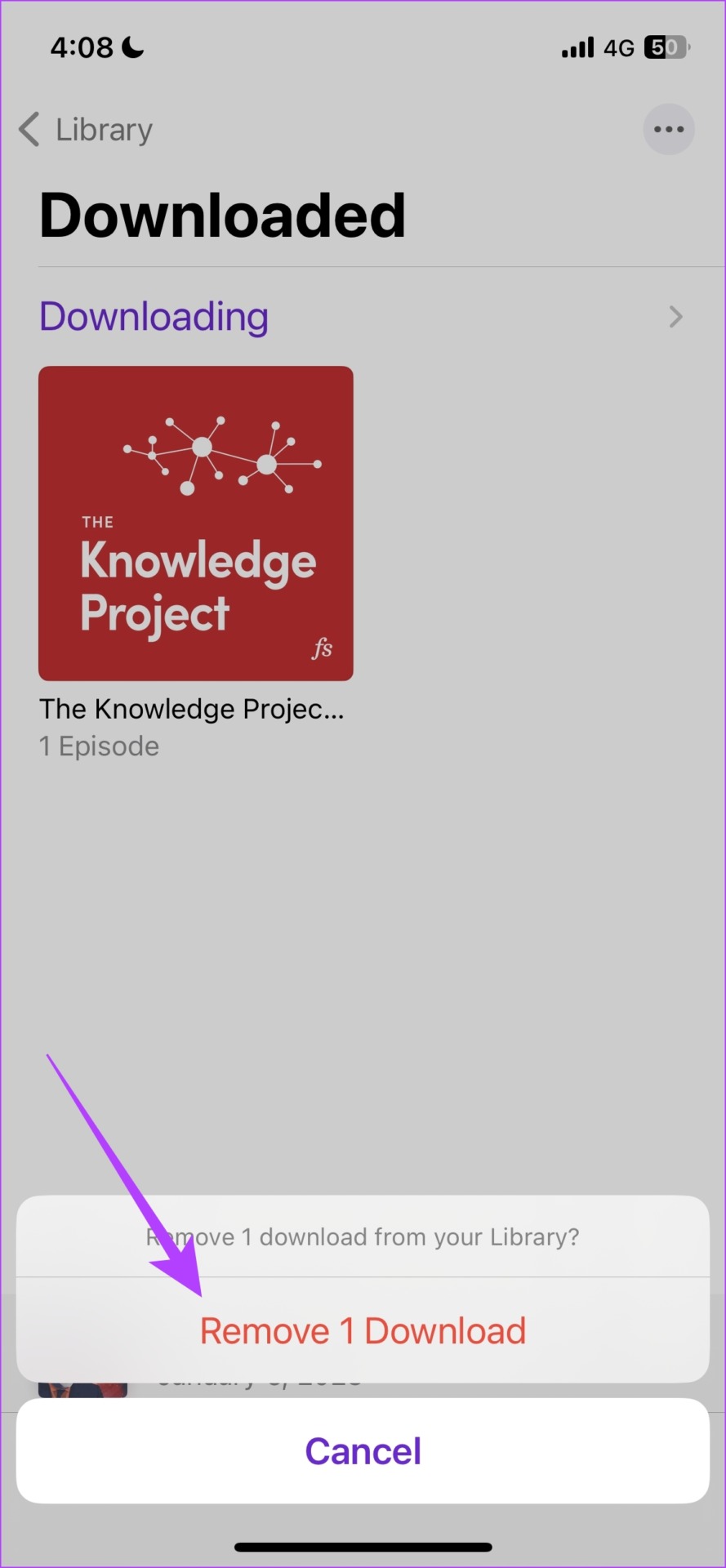
Método 2: elimina programas de podcast descargados en Configuración
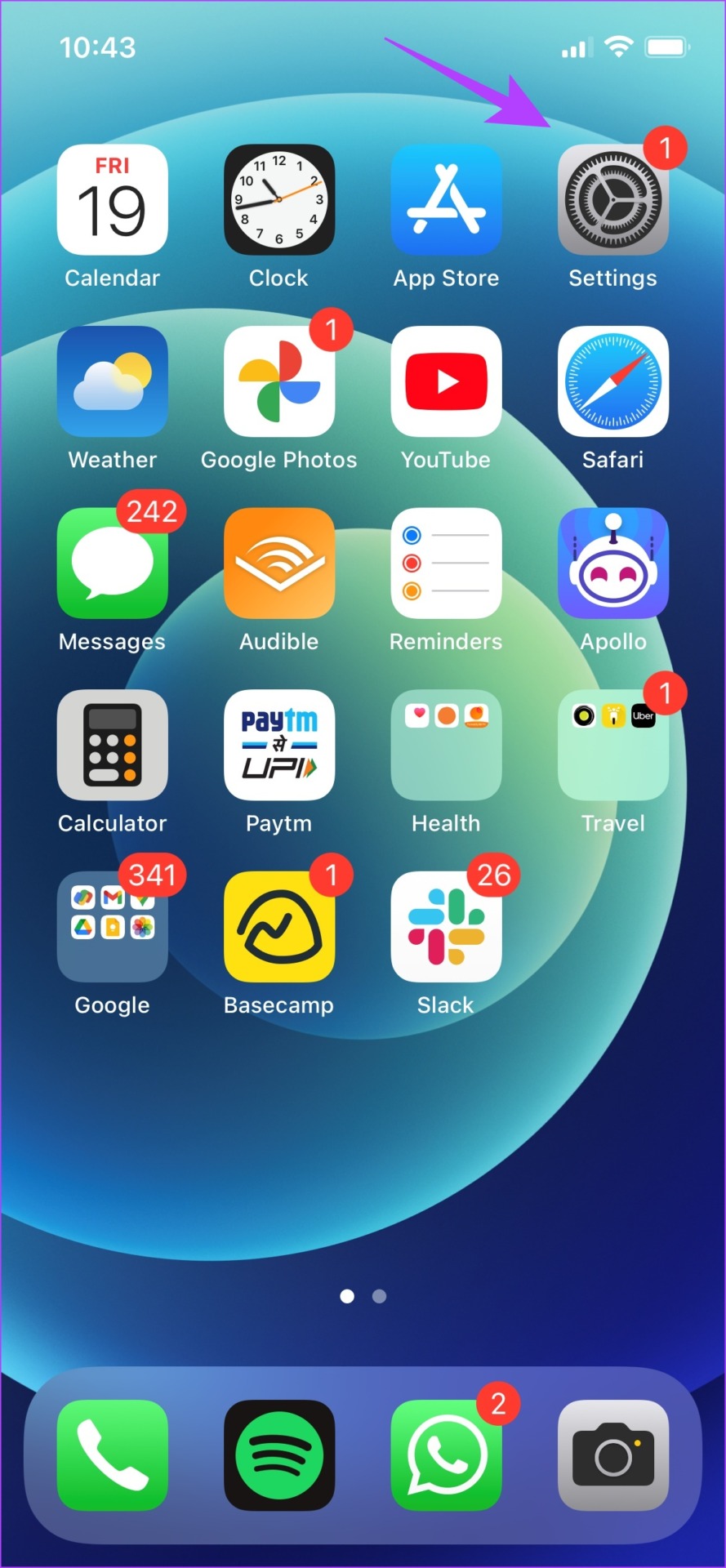
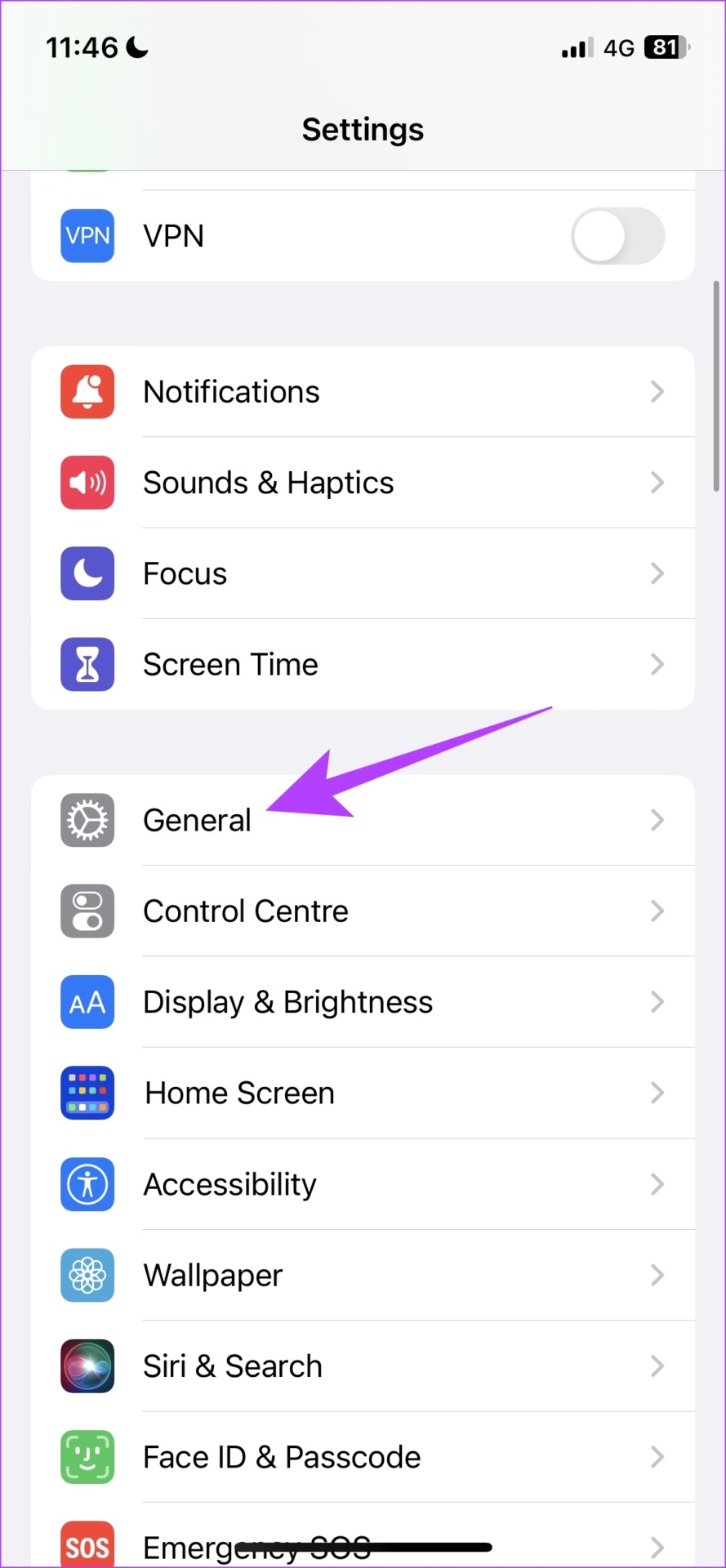
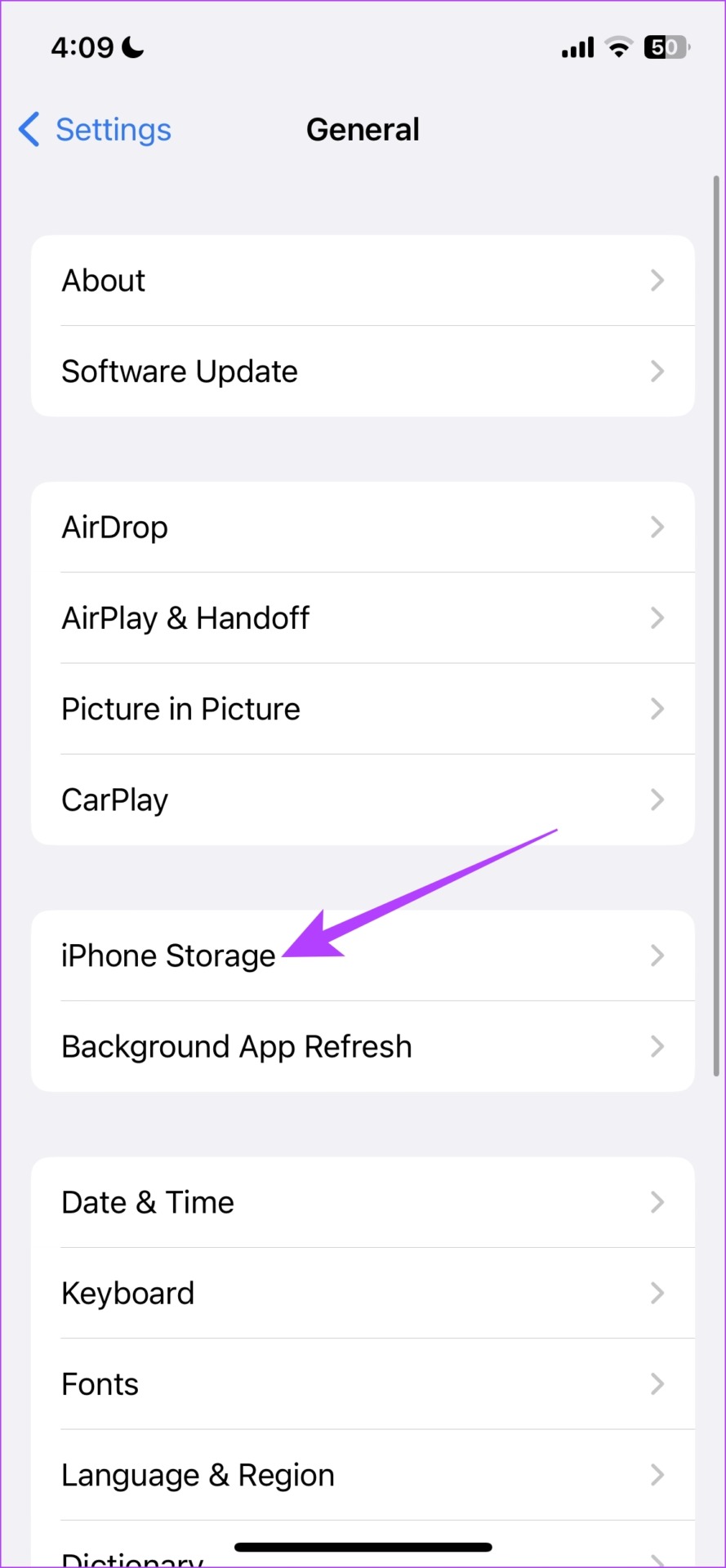
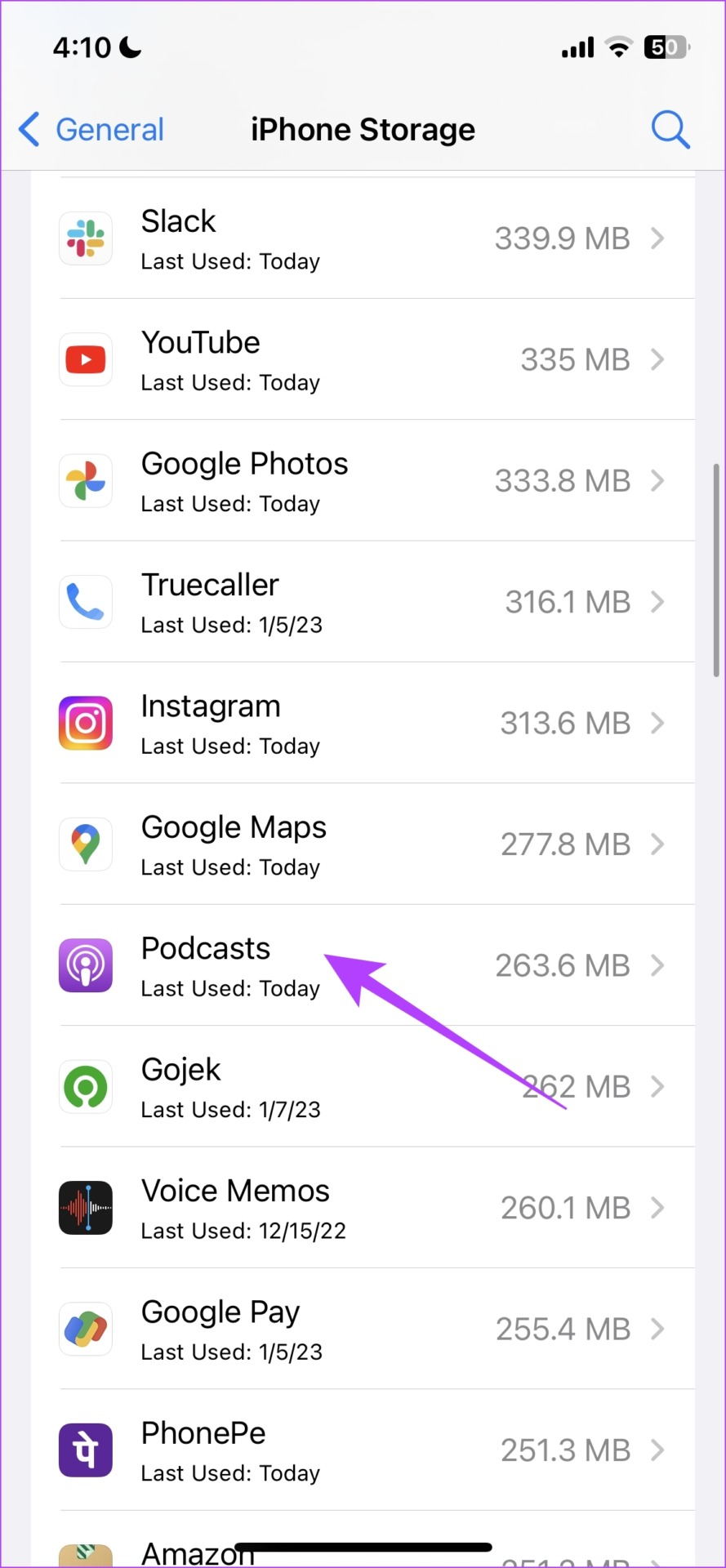
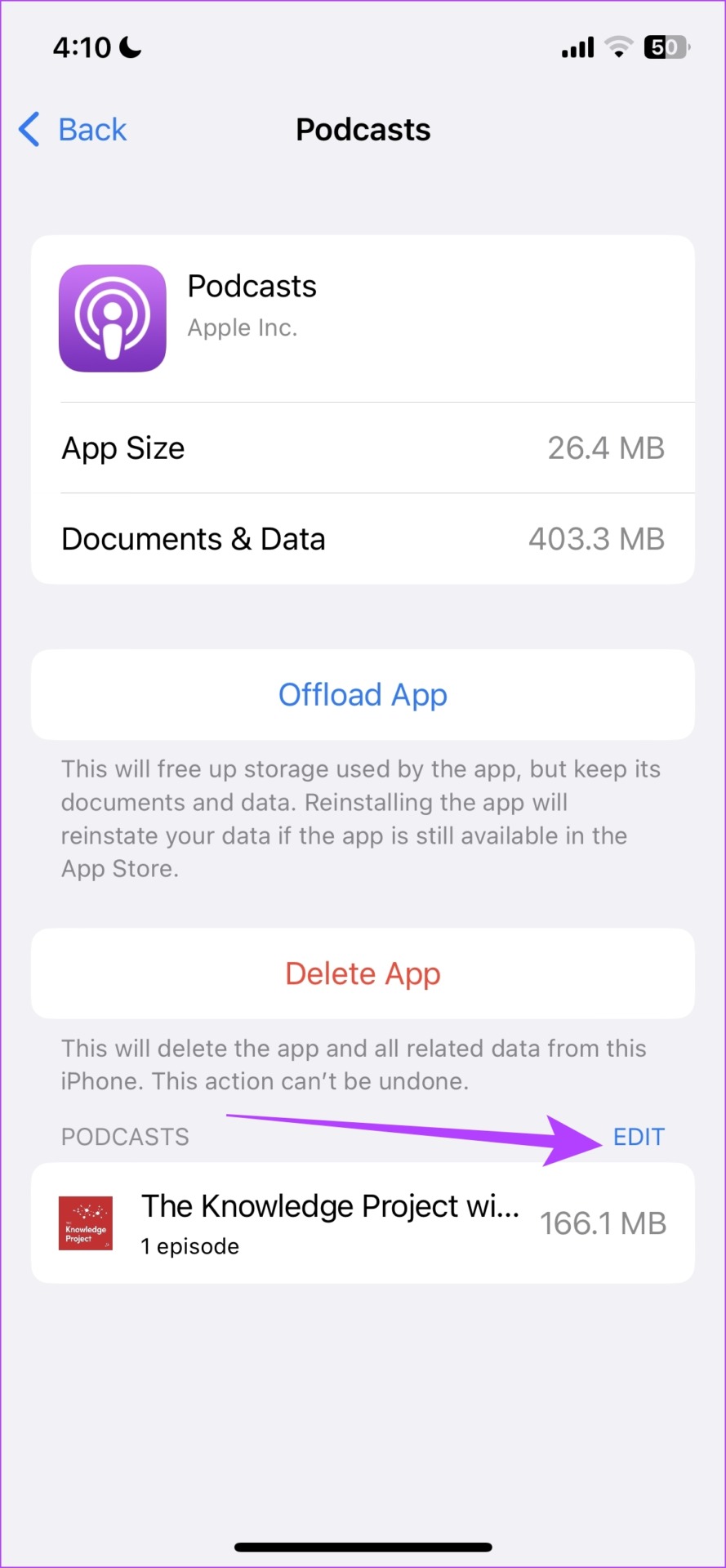
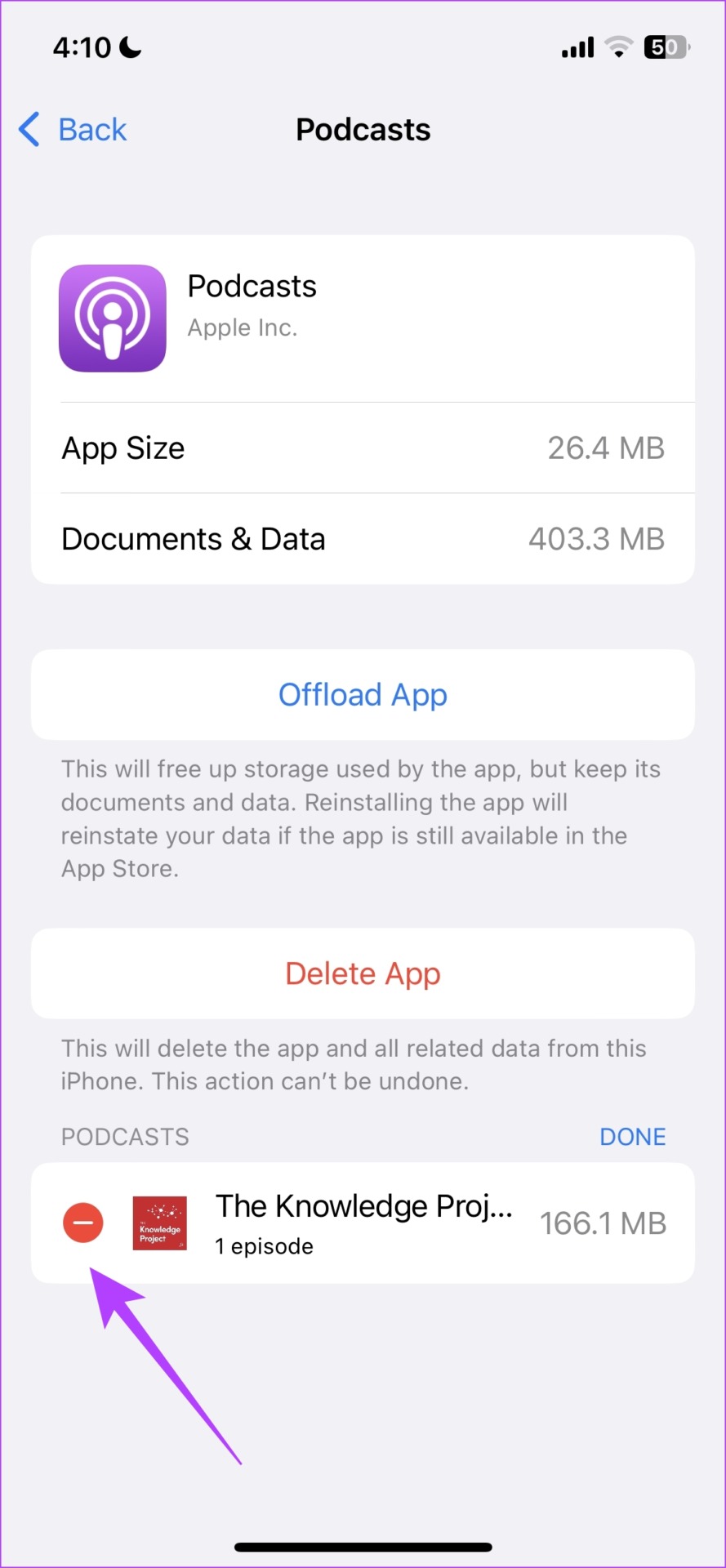
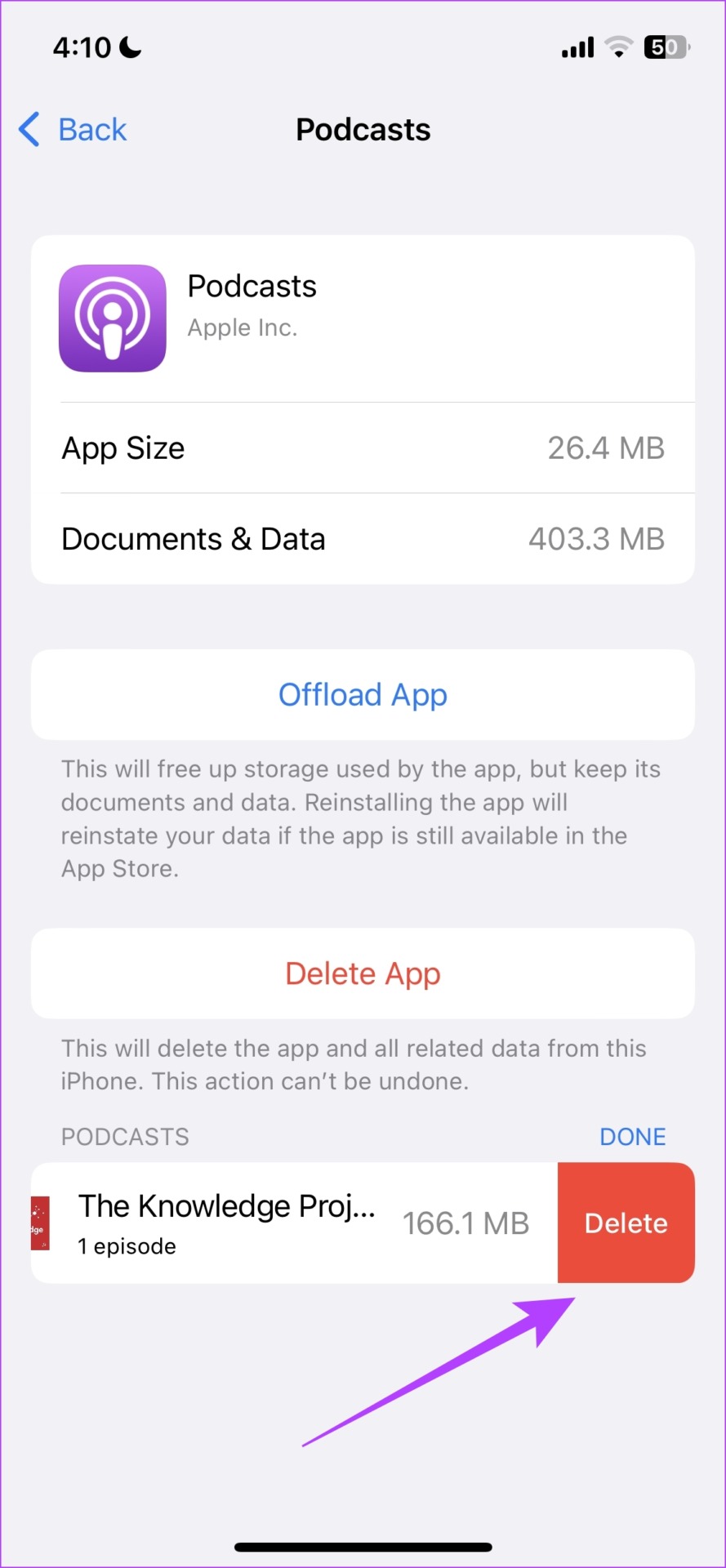
Eliminar programas descargados en la aplicación Podcasts en Mac
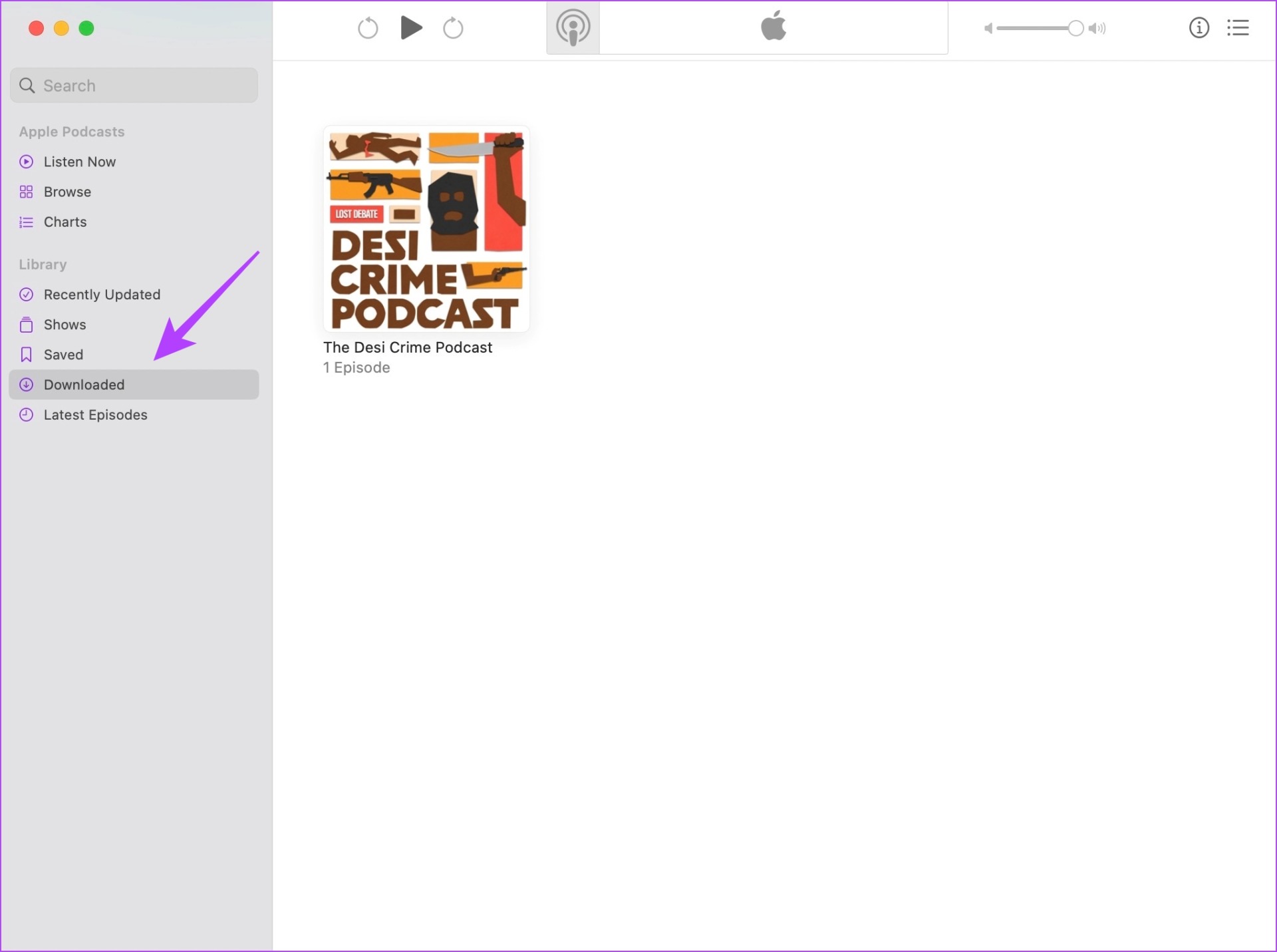
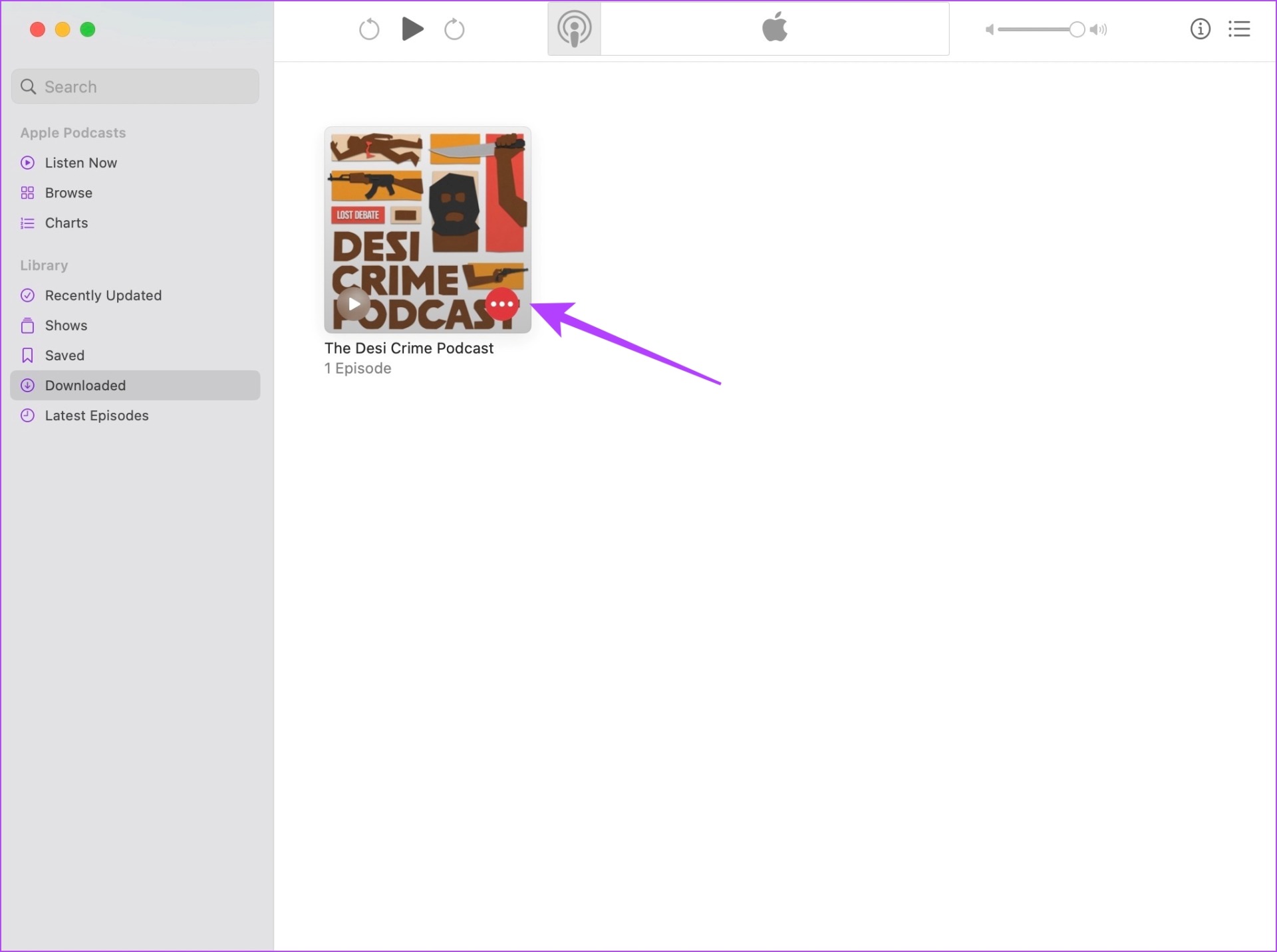
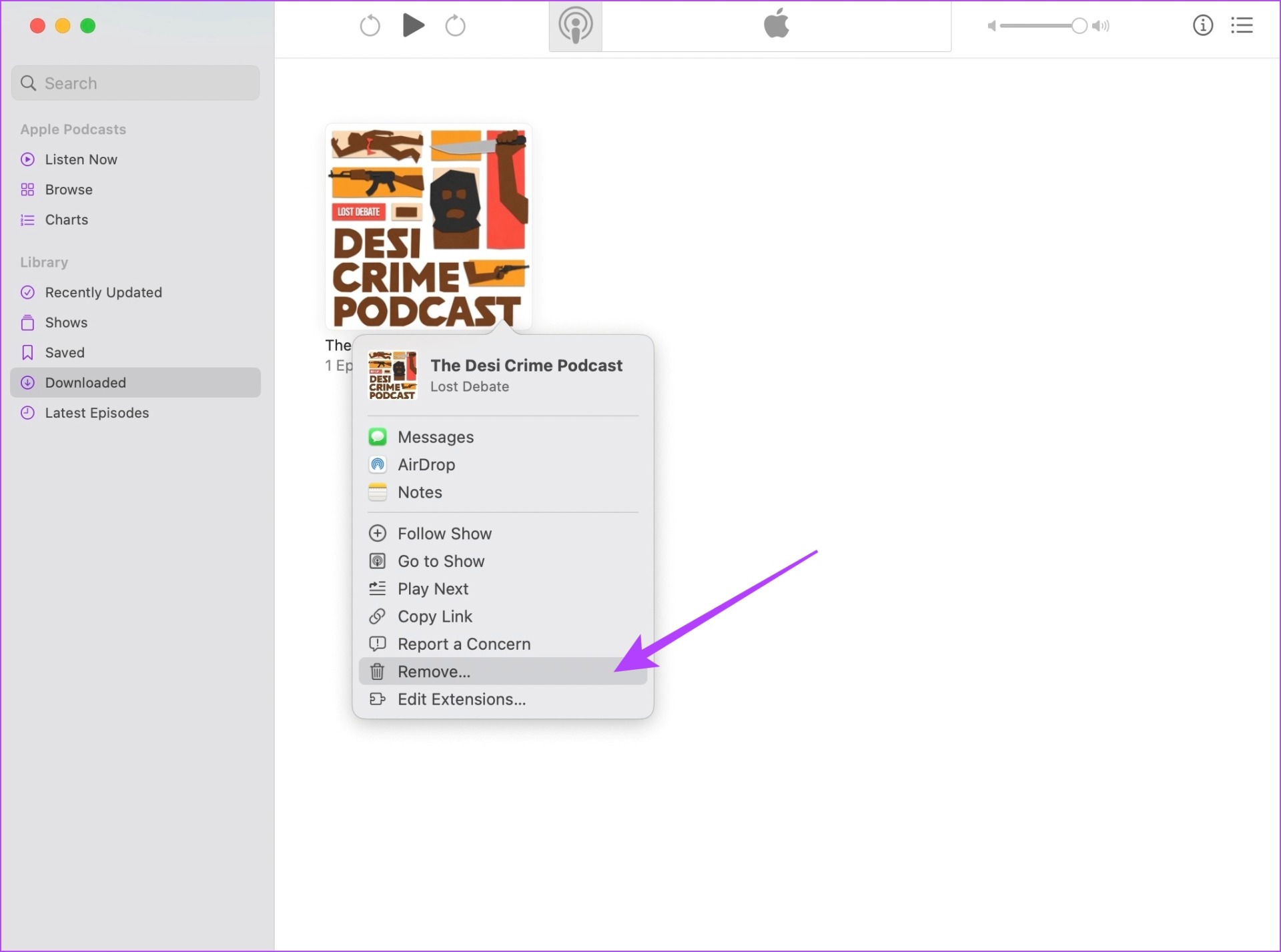
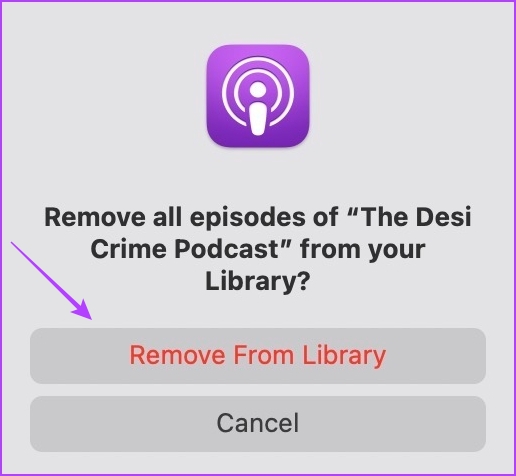
Preguntas frecuentes sobre descargas automáticas en la aplicación Podcasts
No más descargas automáticas


